在mac系统资料库缓存(caches)文件夹中,存放着几乎所有我们使用程序时候留下的缓存文件。大多数程序会自动保存缓存文件,这样缓存会越积攒越多,影响速度还占用空间。如果有些程序你已经不需要再怎么使用了,那么你完全可以清空这个程序的缓存文件,下面来说一下方法、
1、首先用鼠标点击一下桌面,然后按command+shift+g前往文件夹,并输入一下路径:~/library/caches/
-如果你想要清除所有的程序缓存,那么把caches文件夹里面的东西都删光即可,但是我们不推荐这种做法;-如果你想要删除某一种程序的缓存文件,那么找到带有这个程序(或者开发公司)名字的文件夹,手动进行清理-删除方法很简单,选中想要删除的文件夹,按command+delete就可以了。
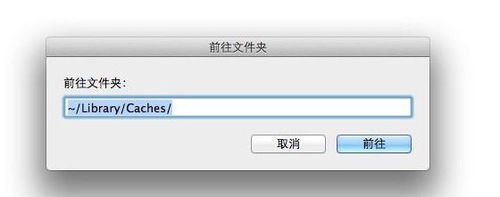
2、删除缓存同样还可以释放磁盘空间,特别是针对一些不再使用的程序,缓存没有留下的必要。刚才看了一下自己缓存文件的总大小已经接近3gb了,我们可以根据占用空间大小来给缓存排个序,方法:
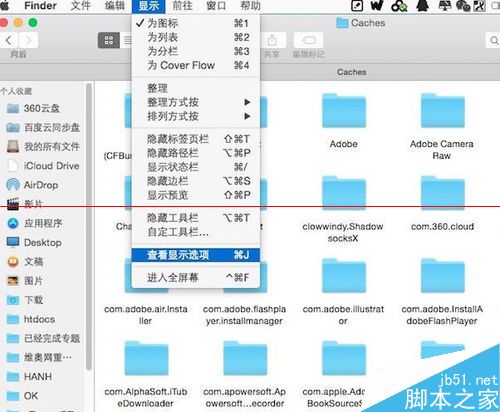
3、在caches文件夹的时候,点击上方菜单的:显示—查看显示选项(或者command+j)-在这里面把“计算所有大小”的对号点上
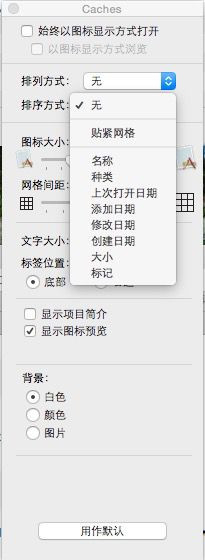
4、回到caches文件件中,点击上面的“大小”就会按照占用空间的大小来排序了,回到caches文件件中,点击上面的“大小”就会按照占用空间的大小来排序了
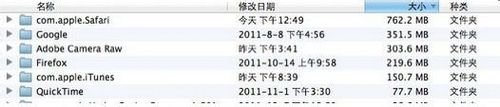
注意事项:删除有风险,请谨慎操作!



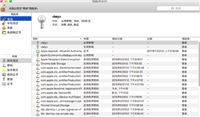
发表评论